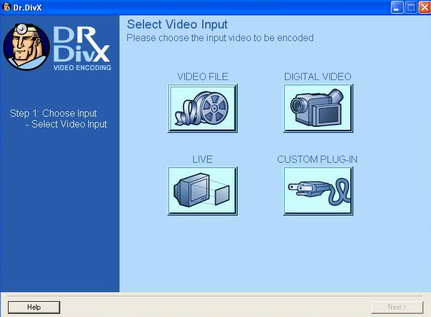|
Home | Guide Software | Guide Hardware | Download | Articoli | Forum | Cerca nel sito | Contatti
| |||||
|
|
Come fare un DivX
In questo tutorial vedremo come riuscire a convertire un qualsiasi film da dvd a DivX, con risultati ottimi in quasi tutti i casi, nel modo più veloce e ottimale, e come convertire qualsiasi formato file video in formato divx (.avi) Per la conversione tra i vari formati video avi mpeg wmv e RM ne abbiamo parlato anche in questo articolo.
Vediamo prima la conversione da dvd a divx: Innanzi tutto PERCHE’ convertire un dvd in DivX e che differenza c’è tra un dvd e un DivX? Beh è semplice: un dvd video è il supporto a noi tutti noto per contenere film ad alta risoluzione, con audio dolby surround e sottotitoli in diverse lingue. Un dvd è costruito con una traccia a spirale molto più sottile di cd normale, così può contenere svariati giga di dati, fino a 9 in quelli a doppio strato, e oltre alla traccia del film ci possono stare anche retroscena, backstage e amenità più o meno interessanti. DivX invece è detto il formato (o codec) con cui si può comprimere un dvd per farlo stare anche in un normale cd da 700 mega, la compressione effettuata dal DivX consiste nel diminuire il numero di bit/secondo che ci danno audio e video del dvd, dove arrivano a 10000/sec, a un numero minore che va da 500 a 4000 al secondo nel DivX, eliminando i bit di cui diciamo si può ‘’fare a meno’’, con perdita di parte della qualità, che risulterà nel DivX comunque superiore a quella di una ottima videocassetta vhs. Supponendo di voler copiare un proprio dvd per motivi di sicurezza (la legge permette fino a una copia per usi personali di un proprio dvd o cd audio, vedi a tal proposito la nota a fondo pagina), o si utilizzano i nuovi masterizzatori di dvd usando dvd vergini (che costano entrambi ancora un bel po’) e se volete fare così potete leggere gli articoli sulla masterizzazione dvd, oppure usate queste indicazioni su come fare ottimi DivX… Il DivX ottenuto alla fine è un file con formato .avi, e lo potete vedere su un pc, oppure su un lettore da salotto di dvd e di DivX, che, collegati al televisore, vi permettono di vedere il DivX copiato su un cd normale spaparanzati in poltrona, come un dvd. Per fare questo basta masterizzare il divx (cioè il file con formato .avi) su un cd vuoto come cd dati. In alternativa potete collegare il computer al televisore, usando la tv come monitor… ma sono finezze, potete a tal proposito vedere collegare televisore e computer.
Cominciamo vedendo cosa occorre…
Riguardo a questo, scaricate l’ultima versione di DVD Decrypter da questo sito www.dvddecrypter.com : è completamente gratuito (freeware). Analogo ed efficace anche contro le protezioni ArccOS è DvdFab Decrypter, scaricabile dopo ricerca su Google o altro motore di ricerca.
Bene. Ora che vi siete procurati codec & software vari e li avete installati possiamo procedere punto per punto:
1) Prima cosa da fare è usare DVD Decrypter per copiare il dvd sull’hard disk: vi serviranno vari giga di spazio liberi, in genere sui 4 o 5. Io mi riferisco alla versione 3.6.1 del programma: una volta inserito il dvd nel lettore e scelto in Source il drive del lettore dvd, sulla destra vedrete la struttura ad albero del dvd e in basso a sinistra il “pulsantone” che può esser premuto per far partire la copia: più semplice di così... una volta premuto inizierà la copia su disco fisso soltanto della traccia del dvd riconosciuta come più lunga, cioè il film, comprendente tutti i sottotitoli e le varie lingue. I retroscena e le altre sequenze presenti in genere in un dvd vengono tralasciati, comunque possono esser copiati allo stesso modo selezionandole però manualmente nella parte del programma a destra, quella con la struttura a albero, spuntando i vari “chapter” che interessano.
Ci vorrà circa una ventina di minuti, dipende dalla lunghezza del film e dalla velocità del vostro lettore di dvd. Nel caso di protezioni particolari del dvd, provare a impostare dvd decrypter in modalità File (menu Mode--> File) e quindi decriptare come di consueto. Se il dvd è protetto con protezione di tipo sony ArccOS, vedere l'articolo sulla masterizzazione dvd per le informazioni sul suo superamento con DvdFab Decrypter.. Finita la copia, potete vedere che sull’hard disk c’è una cartella con il nome del film, contenente un file .ifo e svariati file .vob che contengono le informazioni audio/video .
2) Ok. Adesso lanciate Dr. DivX (mi riferisco alla versione 1.05). Dr DivX permette anche di convertire in divx direttamente da sorgenti come videocamere o schede di acquisizione tv. Qui considereremo per ora solo i dvd e gli altri file video. Per la conversione in avi da schede di acquisizione o schede tv, vedere questo articolo. Spingete il pulsante Video File:
poi scegliete il primo file .vob del film andando a cercarlo nella directory in cui lo avete piazzato col Decrypter. Il file .vob contiene le informazioni audio/video/sottotitoli/lingue e in genere ce ne sono diversi di questi file per ogni film, sono in genere da 1048 Mega l'uno. Il file .ifo invece è una sorta di indice che collega i vari file .vob del film. Scelto il file e fatto ok, si aprirà una schermata in cui compare, oltre al file .vob che avete scelto, anche gli altri che costituiscono il film. Con questa finestra il programma vi chiede se volete tralasciare un qualche file .vob, ma a voi interessano tutti quindi non cliccate su remove ma su ok quando vi apparirà la lista dei vari file .vob.(a meno che il primo file vob non contenga il menu animato del film, nel qual caso tralasciatelo se no non potrete scegliere la traccia audio nel menu successivo)
[Nota: Si può fare la conversione anche da Dvd a DivX direttamente, senza passare attraverso DVD Decrypter, cercando il file .ifo sul dvd usando Dr DivX, però poi ci vuole più tempo per fare la codifica, inoltre a lungo andare il continuo caricamento del lettore dvd può danneggiare il meccanismo del lettore stesso]
Fatto questo vi apparirà la schermata di selezione della traccia audio: a meno che non lo vogliate in inglese o in una delle lingue presenti, selezionate in “track in video input” quella italiana: se non dovesse apparire la lingua nella scelta ma solo il numero della traccia, per vedere quale è italiano ascoltate la preview in “Preview Audio Source”. Se non dovesse comparire la possibilità di scelta della traccia audio, allora provare ad escludere il primo file vob (in genere il file vts_xx_0.vob): quando aprite il file vob dal pulsante Video file, scegliete invece il secondo file vob (vts_xx_1.vob). Questo accade quando il primo file vob contiene il menu introduttivo animato del film. Potete anche selezionare la casellina 'Boost Audio' per aumentare il livello di volume nel divx, questo vi consiglio di farlo in quanto a volte nei divx il volume può risultare basso. Se volete mantenere l'audio ac3 nel divx barrate la corrispondente casellina (in tal caso l'audio occuperà maggiore spazio nel file ma la qualità sarà migliore). Fate “next” quando avete scelto.
Ora si passa alla schermata di selezione del video. Potete fare un file di una certa dimensione, cliccando su “make 1 file of” … mega. Potete mettere 720 mega, così viene a una qualità un po’ più alta e poi tagliate i titoli di coda, che di solito occupano un bel po’, con VirtualDub per farlo stare in un cd da 700 mega. Potete mettere 1400 mega per farlo stare su 2 cd, specie se il film è lungo più di due ore o se lo volete a una qualità notevole. Per darvi un’idea, un film di un’ora e tre quarti viene benissimo in 700 mega (ma ho fatto stare anche film di due ore e 10 min a qualità abbastanza buona in solo un cd). Il programma penserà in ogni caso automaticamente a stabilire qualità audio, risoluzione video e rateo in Kbps del codec, per fare stare il film nello spazio che avete deciso. Altrimenti scegliete la qualità, tra high o normal o quello che volete: logicamente più alta è la qualità, più spazio occuperà il film. Generalmente un DivX di buona qualità richiede dai 6 mega in su ogni minuto. Fate “next” quando siete pronti.
Vi comparirà il riepilogo, con le dimensioni della risoluzione. A questo punto ATTENZIONE: il programma è già predisposto per fare la conversione a DivX con una modalità detta dual-pass, cioè lo fa due volte per migliorarne qualità in alcuni punti in modo da farlo stare perfettamente nei mega di spazio che avete deciso: farlo una volta sola richiede circa 1 ora e mezza – 2 ore, farlo due volte il doppio, se la matematica non mi inganna. A meno che non abbiate proprio del tempo da perdere, cliccate su ‘modify settings’: qui lasciate il rateo audio mp3 così com'è, altrimenti il file finale potrà essere più grande delle dimensioni stabilite. Di fianco potete scegliere tra VBR o CBR: cioè se l'audio sarà a rateo in bit costante (cbr) o variabile (vbr). Mettete CBR, se non altro perchè se tagliate un divx con audio vbr variabile nel file finale potrebbero esserci delle asincronie tra il video e l'audio (per tagliare divx con audio variabile vbr vedi questo articolo). Poi cliccate ‘advanced settings’ e lì mettete, al posto di 2-pass, 1-pass, come dicevo prima.
Ok, ora fate encode e il programma partirà a farvi il divx in formato .avi nella directory dove avevate salvato il film con Dvd Decrypter, dicendovi quanto tempo manca alla fine del lavoro… dipende dalla velocità del vostro pc, in media in 1 ora e mezza ve la cavate, andate a farvi un giro nel frattempo.
3) Avete il vostro DivX, ora potete tagliarlo con un qualsiasi programma se venuto troppo lungo, per il resto vi rimane solo da vedervelo… Windows Media Player dovrebbe farvelo vedere, in caso di sfighe c’è sempre DivX Player che avete scaricato col codec :o) Per informazioni su come tagliare il filmato, vedere l'articolo su tagliare video.
Per quanto riguarda la conversione da file video (wmv, mpeg) a divx (avi) la procedura è praticamente la stessa: 1) Lanciate Dr DivX 2) Schiacciate Video File e scegliete il file Video che volete convertire. 3) Apparirà la schermata di selezione lingua: chiaramente ce ne sarà solo una a differenza dei dvd dove ce ne sono varie, potete ascoltare la preview della traccia audio facendo play, quindi fate Next. 4) Scegliete la qualità dell'avi o le dimensioni finali (come visto prima per i dvd) e fate next 5) Cliccate su Encode: verrà convertito il vostro file video in formato .avi, con modalità dual-pass. Se volete fare prima, scegliete la modalità first-pass come già detto prima per i dvd.
Vi lascio ad alcune precisazioni e note "legali":
Nota Legale : acquistando un software o un qualsiasi prodotto audiovisivo non si diventa "proprietari" dell'opera (es. film, brani musicali, ecc.) ma si diviene titolari di una licenza che garantisce un "diritto d'uso"; tale diritto riguarda, con determinati limiti, il contenuto e non il supporto magnetico od ottico di cui siamo, invece, pienamente proprietari. E' per questo diritto all'uso che l'art. 64 ter L. 633/1941 (legge sul diritto d'autore) garantisce al legittimo possessore del software la possibilità di effettuare UNA ( e soltanto una!!!) copia di sicurezza dell'opera, anche in presenza di protezioni tecnologiche. Questo per evitare che un deperimento del supporto originale impedisca di esercitare il suddetto diritto. E' evidente che la copia potrà utilizzarla, in alternativa all'originale, il solo legittimo possessore del software. Queste disposizioni, dettate per il solo software, sono state successivamente estese a tutti i supporti audiovisivi e quindi CD audio, DVD video, ecc. (L. 633/1941, art. 71-sexies, comma 4 ). Attenzione però: effettuare delle copie infrangendo i suddetti limiti integra un illecito. Tale interpretazione della legge sul diritto d'autore è la più favorevole agli utenti. Per una più completa analisi , vedere qui .
|
|||